Jedwali la yaliyomo
Wakati mwingine huenda ukahitaji kuchagua safu mlalo nzima kulingana na data yoyote mahususi katika kisanduku cha safu mlalo hiyo. Unaweza kufanya kazi kwa njia nyingi. Katika makala haya, nitakuonyesha njia 4 rahisi na rahisi za kuchagua safu mlalo katika Excel ikiwa kisanduku kina data mahususi.
Hapa, nina seti ya data ya Wamiliki wa vikundi tofauti. vitabu. Sasa, nitakuonyesha jinsi ya kuchagua safu mlalo ikiwa kisanduku kina data maalum kwa kuchagua safu mlalo zote ambapo Mmiliki ni Harold.

Pakua Kitabu cha Mazoezi
Chagua Safu Mlalo katika Excel Ikiwa Kisanduku Ina Data Maalum.xlsmNjia 4 za Kuchagua Safu Mlalo katika Excel Ikiwa Kisanduku Kina Data Mahususi
1. Chuja Ili Kuchagua Kulingana na Safu Mlalo kwenye Data Maalum katika Excel
Njia rahisi zaidi ya kuchagua safu mlalo kulingana na data mahususi ya kisanduku ni kutumia kipengele cha Kichujio . Kwanza,
➤ Chagua mkusanyiko mzima wa data na uende kwa Nyumbani > Inahariri > Panga & Chuja > Chuja .

Baada ya hapo, vishale vidogo vinavyoelekeza chini vitaonekana kando ya vichwa vya safu mlalo.
➤ Bofya kishale kilicho kando ya Mmiliki .
Itafungua menyu kunjuzi.

➤ Chagua Harold kutoka kwenye menyu kunjuzi na ubofye SAWA .

Kwa sababu hiyo, utaona tu safu mlalo zilizo na Harold zimechaguliwa katika orodha.
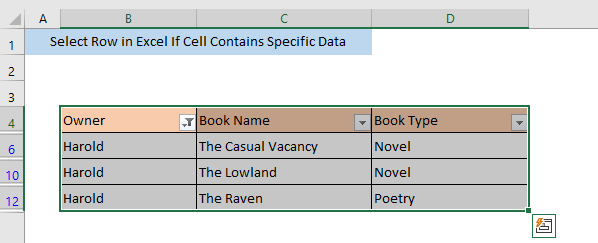
Soma Zaidi: Jinsi ya Kuangazia Safu Amilishi katika Excel (Mbinu 3)
2. Chagua Safu Mlalo Ikiwa Kisanduku Ina MahususiMaandishi Kwa Kutumia Uumbizaji Masharti
Unaweza pia kuchagua safu mlalo kulingana na data mahususi katika kisanduku kwa kutumia Uumbizaji wa Masharti .
Kwanza,
➤ Chagua yako seti nzima ya data na uende kwa Nyumbani > Uumbizaji wa Masharti > Angazia Sheria za Seli > Maandishi ambayo Yana .

Dirisha linaloitwa Maandiko Yanayojumuisha itafunguliwa. Sasa,
➤ Andika data kulingana na safu mlalo ipi itachaguliwa katika kisanduku Umbiza visanduku vilivyo na maandishi . Kwa mkusanyiko huu wa data, nimeandika Harold .
➤ Kwenye na kisanduku, chagua mitindo yako ya uumbizaji unayopendelea na ubonyeze Sawa . Nimechagua Nyekundu Isiyokolea yenye Maandishi Nyekundu Iliyokolea .
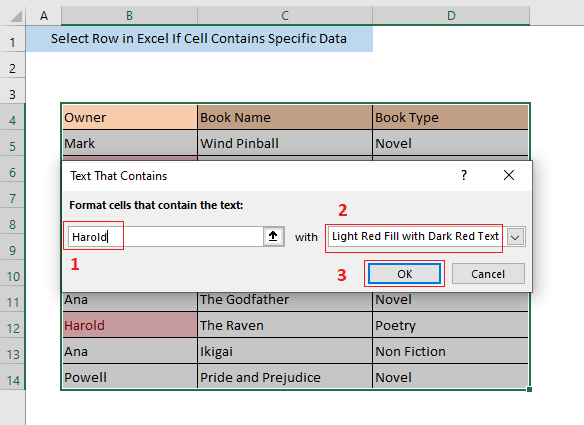
Kutokana na hilo, utaona, visanduku vilivyo na data vitaangaziwa. .

Sasa, unaweza kuchagua safu mlalo kwa kubofya CTRL na kubofya nambari za safu mlalo za seli zilizoangaziwa .

Soma Zaidi: Angazia Safu Mlalo Ikiwa Kisanduku Ina Maandishi Yoyote
Masomo Yanayofanana
- Jinsi ya Kufichua Safu Mlalo za Juu katika Excel (Mbinu 7)
- Mbinu za Kusafisha Data katika Excel: Kubadilisha Safu Mlalo bila mpangilio 23>
- Ficha safu mlalo na safu wima katika Excel: Njia ya mkato & Mbinu Nyingine
- Safu Mlalo Zilizofichwa katika Excel: Jinsi ya Kuzifichua au Kuzifuta?
- Jinsi ya Kusimamisha Safu katika Excel (Njia 6 Rahisi)
3. Excel Tafuta & Chagua Vipengele
Tafuta & Chagua vipengele vinaweza pia kutumika kuchagua safu mlalo ikiwa kisanduku kina data maalum.
Kwanza,
➤ Chagua mkusanyiko wako wote wa data na uende Nyumbani > Inahariri > Tafuta & Chagua > Tafuta .
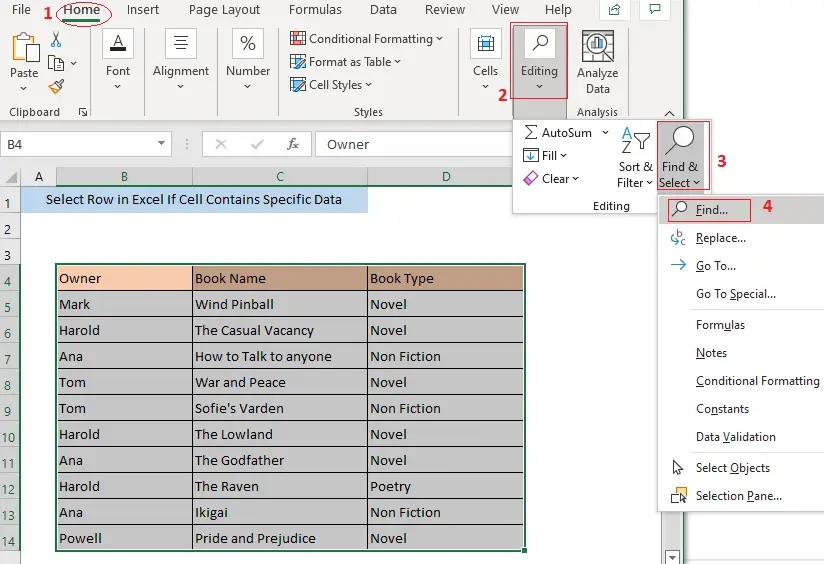
Sasa dirisha linaloitwa Pata na Ubadilishe itafunguliwa.
➤ Andika data kulingana na ambayo safu mlalo zitachaguliwa katika kisanduku cha Tafuta nini . Kwa seti hii ya data, nimeandika Harold .
➤ Baada ya hapo, bofya Tafuta Zote .

➤ Chagua seli na ufunge Tafuta na Ubadilishe
2>dirisha. 
Kwa sababu hiyo, utaona, seli ambazo zina data zitachaguliwa.
➤ Chagua safu mlalo zote kwa kubonyeza CTRL na kubofya nambari za safu mlalo za seli.

Maudhui Yanayohusiana: Rangi ya Safu Mlalo ya Excel na Uumbizaji wa Masharti [Video]
4. Kwa kutumia VBA kuchagua Safu
Kwa kutumia Microsoft Visual Basic Applications (VBA) , unaweza kuchagua safu mlalo kwa urahisi ikiwa kisanduku katika safu mlalo hizo kina data mahususi. .
➤ Kwanza, bonyeza ALT+F11 kufungua VBA dirisha
➤ Baada ya hapo, kutoka kwa paneli ya kulia ya dirisha hili, kulia. bofya kwenye jina la laha na uende kwa Ingiza > Moduli .

Itafungua Moduli(Msimbo) dirisha.
➤ Ingiza msimbo ufuatao katika hili. Moduli(Msimbo) dirisha
7942
Baada ya kuendesha jumla, msimbo utafungua kisanduku maalum ambapo unaweza kuingiza data. Ikiwa data itapatikana katika safu ulizochagua za seli, safu mlalo yote itachaguliwa. Ikiwa data haitapatikana, ujumbe wa hitilafu utaonyeshwa.

➤ Sasa, funga dirisha la VBA , chagua seti yako ya data na uende kwenye Tazama > Macro kuendesha Macro.

Kwa hiyo, dirisha linaloitwa Macro litafunguliwa.
➤ Chagua. chagua_safu_na_data_kutolewa kutoka kwa kisanduku cha Jina kuu na ubofye Run .

Itafungua kisanduku maalum .
➤ Katika Tafadhali Ingiza data ya Utafutaji andika data mahususi na ubofye Sawa .
 Kama matokeo, utaona, safu mlalo zote zilizo na data mahususi katika mojawapo ya seli zake zimechaguliwa.
Kama matokeo, utaona, safu mlalo zote zilizo na data mahususi katika mojawapo ya seli zake zimechaguliwa.

Maudhui Yanayohusiana: VBA ya Kuficha Safu mlalo katika Excel (Mbinu 14)
Hitimisho
Unaweza kuchagua safu mlalo katika Excel ikiwa kisanduku kina data maalum kwa kufuata mojawapo ya mbinu zilizoelezwa hapo juu. Tafadhali acha maoni ikiwa una mkanganyiko wowote.

